- Autorius Jason Gerald [email protected].
- Public 2024-01-19 22:13.
- Paskutinį kartą keistas 2025-01-23 12:26.
Šis „wikiHow“moko jus, kaip rašyti ir išsaugoti pagrindinį paketinį failą „Windows“kompiuteryje. Šiame faile yra DOS („Windows“kalba) komandų serija ir jis paprastai yra sukurtas automatiškai suaktyvinti dažnai naudojamas komandas, pvz., Failų perkėlimą. Norėdami sukurti paketinius failus, jums nereikia atsisiųsti galingos redagavimo programos; „Windows“numatytosios „Notepad“programos yra daugiau nei pakankamai.
Žingsnis
1 dalis iš 2: Paketinių failų pagrindų mokymasis
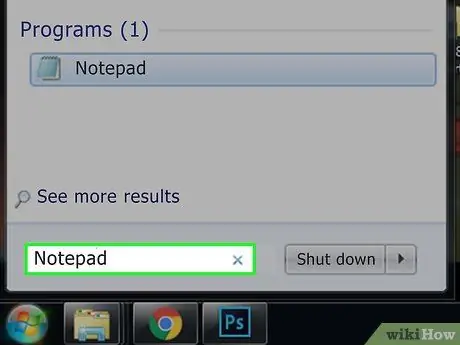
Žingsnis 1. Atidarykite „Notepad“
Ši programa leidžia sugeneruoti kodą kaip tekstinį failą ir išsaugoti jį kaip paketinį failą. Norėdami pasiekti programą, eikite į meniu „ Pradėti ”
įveskite „Notepad“ir spustelėkite „ Užrašų knygelė “Mėlyna meniu viršuje.
„Notepad“paprastai naudojamas teksto failams konvertuoti į paketinius failus. Tačiau paketinį failo tekstą galite rašyti naudodami bet kurią programą
Sužinokite keletą pagrindinių paketinio failo komandų. Paketiniai failai gali paleisti DOS komandų seriją. Tai reiškia, kad jūsų naudojama komanda yra panaši į DOS komandą. Kai kurios svarbios komandos apima:
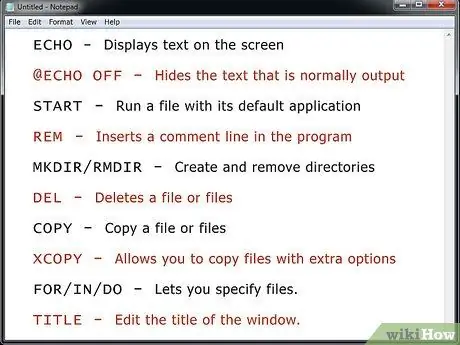
- ECHO - ekrane rodomas tekstas
- @ECHO OFF - Slėpia paprastai rodomą tekstą
- START - Vykdo failus per pagrindinę programą
- REM - įterpia programoje komentaro eilutę
- MKDIR/RMDIR - sukuria ir ištrina katalogus
- DEL - ištrinkite failus (vieną arba kelis)
- KOPIJUOTI - nukopijuokite vieną ar daugiau failų
- XCOPY - leidžia kopijuoti failus su papildomomis parinktimis
- FOR/IN/DO - leidžia pasirinkti arba nurodyti failą.
- PAVADINIMAS- redaguoja programos lango pavadinimą.
Parašykite katalogų kūrimo programą. Vienas iš paprasčiausių būdų išmokti kurti paketinius failus yra pirmiausia sutelkti dėmesį į pagrindines komandas ar užduotis. Pavyzdžiui, galite naudoti paketinį failą, kad greitai sukurtumėte kelis katalogus:
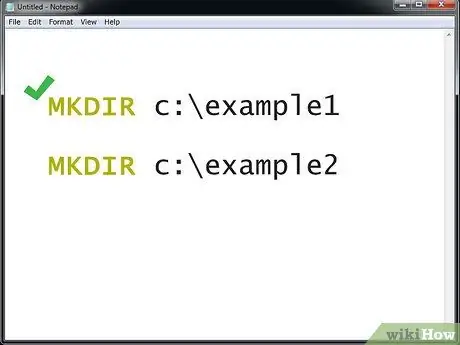
MKDIR c: / example1 MKDIR c: / example2
Parašykite kodą, kad sukurtumėte pagrindinę atsarginę programą. Paketiniai failai yra puiki terpė kelioms komandoms vykdyti, ypač jei sukonfigūravote juos vykdyti kelis kartus. Naudodami komandą XCOPY galite sukurti failą, kuris nukopijuoja failus iš pasirinkto aplanko į atsarginių kopijų aplanką ir perrašo tik failus, kurie buvo atnaujinti nuo paskutinio kopijavimo seanso:
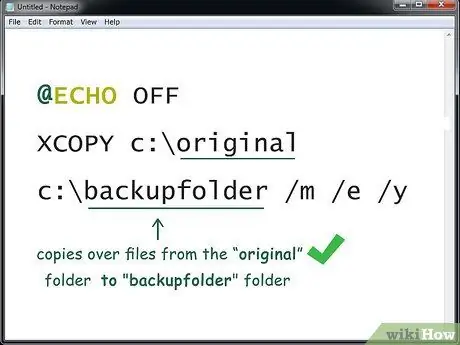
@ECHO OFF XCOPY c: / original c: / backup folder /m /e /y
Ši komanda skirta nukopijuoti failus iš aplanko „originalus“į aplanką „atsarginė“. Galite pakeisti aplanką norimo aplanko ar katalogo adresu. „/M“reiškia, kad bus kopijuojami tik atnaujinti failai, „/e“reiškia, kad visi pasirinkto katalogo pakatalogiai bus nukopijuoti, o „/y“rodo patvirtinimo pranešimą, kai senas failas perrašomas nauju failu
Parašykite sudėtingesnę atsarginių kopijų kūrimo programą. Sukurti failą, kurio funkcija yra kopijuoti failus iš vieno aplanko į kitą, tikrai smagu. Tačiau ką daryti, jei norite rūšiuoti tuo pačiu metu? Tokiose situacijose komanda FOR/IN/DO bus labai naudinga. Galite naudoti šias komandas norėdami nurodyti arba nurodyti, kur siųsti/kopijuoti failus pagal jų plėtinius:
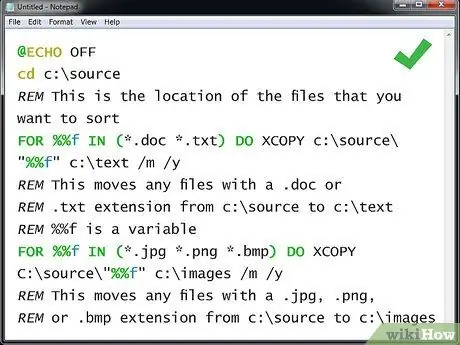
@ECHO OFF cd c: / REM šaltiniai Tai yra šaltinio failų rūšiavimo vieta FOR %% f IN (*.doc *.txt) DO XCOPY c: / source / "%% f" c: / text /m /y REM Ši komanda perkelia failus su plėtiniu.doc arba REM.txt iš aplanko c: / sources į aplanką c: / text REM %% f yra kintamasis FOR %% f IN (*.jpg *.png *.bmp) DO XCOPY C: / source / "%% f" c: / images /m /y REM Ši komanda perkelia failus su plėtiniu.jpg,.png, REM arba.bmp iš aplanko c: / sources į c: aplanką vaizdai
Eksperimentuokite su skirtingomis komandų komandomis. Jei jums reikia įkvėpimo, galite ieškoti paketinio teksto pavyzdžių internete.
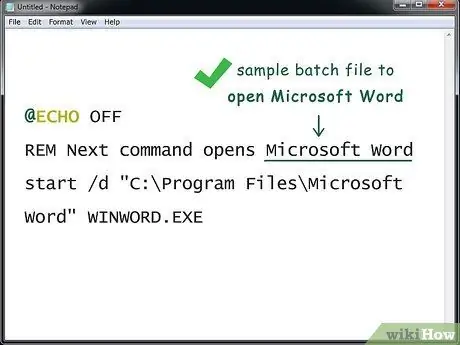
2 dalis iš 2: paketinių failų išsaugojimas
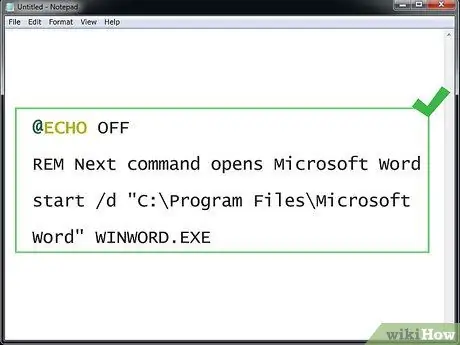
Žingsnis 1. Užbaikite tekstinį failą
Baigę ir patikrinę komandos tekstą, galite jį išsaugoti kaip vykdomąjį failą.
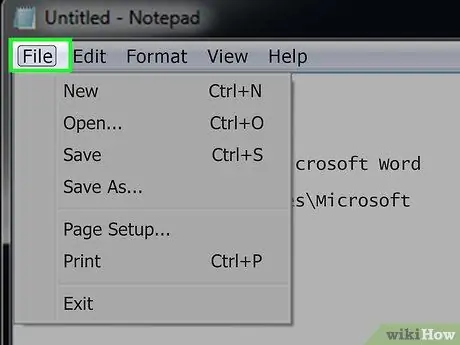
Žingsnis 2. Spustelėkite Failas
Jis yra viršutiniame kairiajame „Notepad“lango kampe. Po to pasirodys išskleidžiamasis meniu.
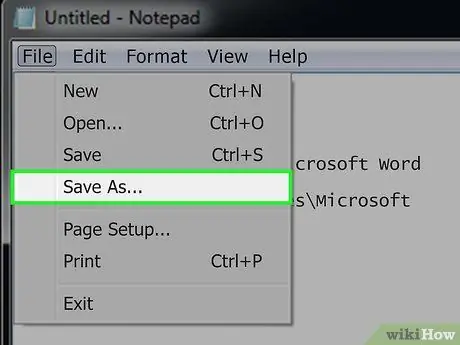
Žingsnis 3. Spustelėkite Išsaugoti kaip …
Ši parinktis yra išskleidžiamajame meniu " Failas " Spustelėjus, pasirodys langas „Išsaugoti kaip“.
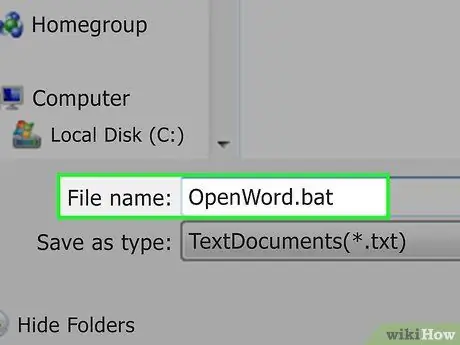
Žingsnis 4. Įveskite failo pavadinimą ir plėtinį „.bat“
Lauke „Failo pavadinimas“įveskite norimos programos pavadinimą, o po to - plėtinį.bat.
Pavyzdžiui, jei programa vadinama „Atsarginė kopija“, į šį lauką įveskite Backup.bat
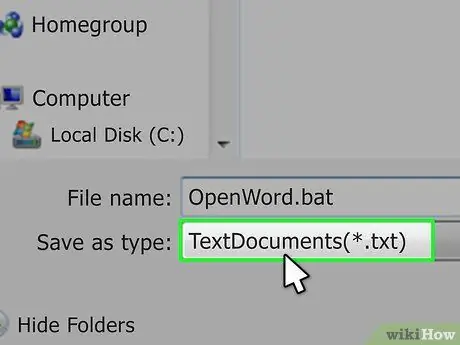
Žingsnis 5. Spustelėkite išskleidžiamąjį laukelį „Išsaugoti kaip tipą“
Šis langelis yra lango „Išsaugoti kaip“apačioje. Bus rodomas išskleidžiamasis meniu.
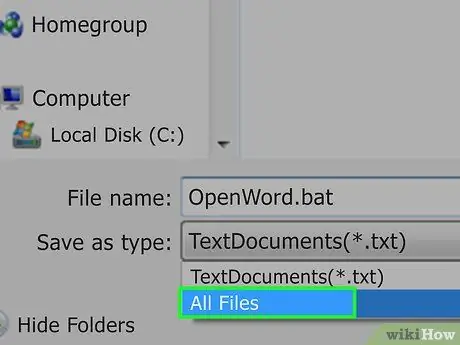
Žingsnis 6. Spustelėkite Visi failai
Ši parinktis yra išskleidžiamajame meniu. Pasirinkus šią parinktį, failas gali būti išsaugotas kaip bet koks jūsų nurodytas plėtinys (šiuo atveju „.bat“).
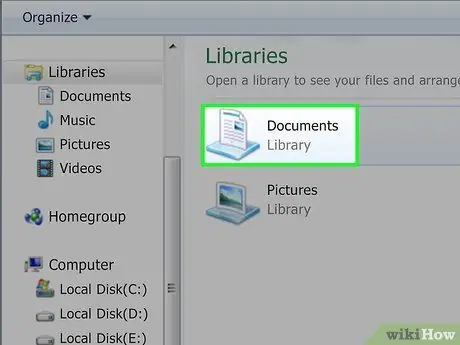
Žingsnis 7. Pasirinkite išsaugojimo vietą
Spustelėkite aplanką kairėje lango pusėje (pvz. Stalinis kompiuteris “), Kad pasirinktumėte vietą.
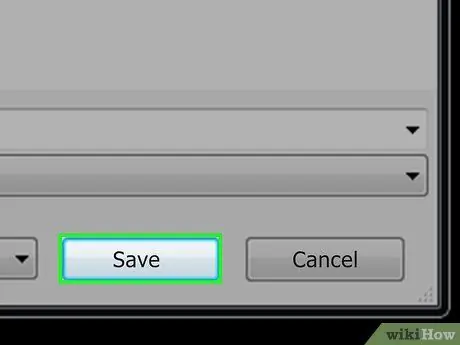
Žingsnis 8. Spustelėkite Išsaugoti
Jis yra apatiniame dešiniajame lango „Išsaugoti kaip“kampe. Po to langas bus uždarytas.
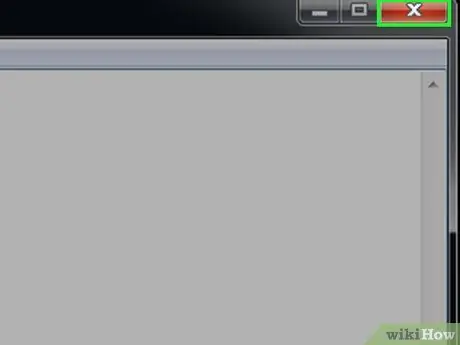
Žingsnis 9. Uždarykite „Notepad“failą
Failas bus išsaugotas kaip paketinis failas pasirinktoje vietoje.
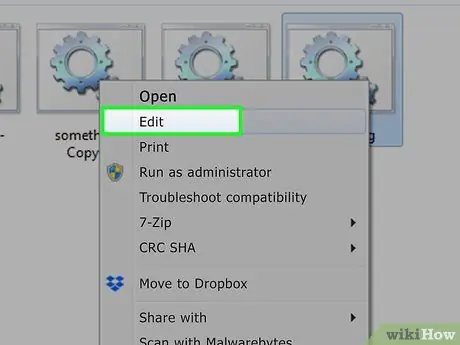
Žingsnis 10. Redaguokite paketinio failo turinį
Kai reikia, galite dešiniuoju pelės mygtuku spustelėti failą ir pasirinkti „ Redaguoti “Iš išskleidžiamojo meniu. Po to failas bus atidarytas kaip „Notepad“dokumentas. Šiuo metu galite atlikti pakeitimus ir išsaugoti failą paspausdami spartųjį klavišą Ctrl+S.
Pakeitimai įsigalios iškart paleidus failą
Patarimai
- Jei norite naudoti katalogus ar failus, kurių pavadinimuose yra tarpų, turite naudoti kabutes. paleiskite „C: / Documents and Settings \“).
- Norėdami redaguoti paketinius failus, galite naudoti trečiosios šalies teksto redagavimo programą, pvz., „Notepad ++“, tačiau paprastai tokios programos naudojimas yra laiko švaistymas, jei jums reikia tik parašyti paprastą paketinį failą.
- Kai kurioms komandoms (pvz., „Ipconfig“) paleisti reikalingi administraciniai leidimai. Galite dešiniuoju pelės klavišu spustelėti failą ir pasirinkti „Vykdyti kaip administratoriui“, kad suteiktumėte leidimus tol, kol naudojate administratoriaus paskyrą.






